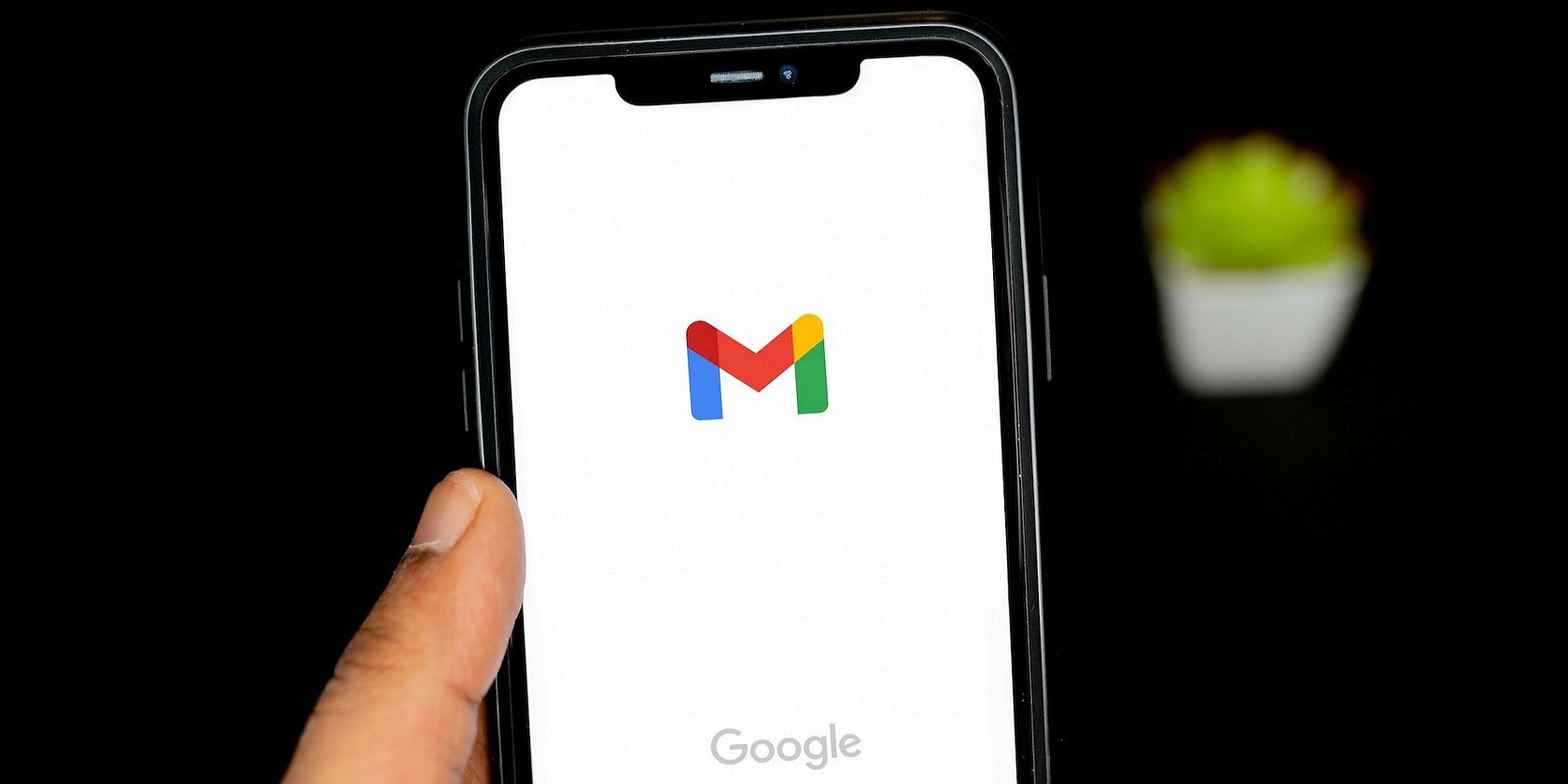از اعلانهای Google Chat خسته شدهاید؟ در اینجا نحوه به روز رسانی وضعیت خود از طریق Gmail آورده شده است تا زمانی که در دسترس نیستید به دیگران نشان دهید.
Google Chat یک ابزار ارتباط داخلی است که در حساب Gmail شما یکپارچه شده است. ویژگی چت به شما امکان می دهد بدون نیاز به ارسال ایمیل های طولانی با همکاران خود مکالمه سریع داشته باشید.
بهطور پیشفرض، وضعیت شما در Google Chat بهعنوان «در دسترس» تنظیم میشود، که نشان میدهد شما بهطور فعال پیامهای خود را بررسی میکنید. اما اگر از نوتیفیکیشن ها خسته شده اید چه؟ در اینجا، چگونگی مدیریت وضعیت در دسترس بودن خود در Gmail را بررسی خواهیم کرد تا اطمینان حاصل شود که مخاطبین شما از زمانی که شما در دسترس هستید یا زمانی که دور هستید، مطلع می شوند.
نحوه فعال کردن چت گوگل در جیمیل
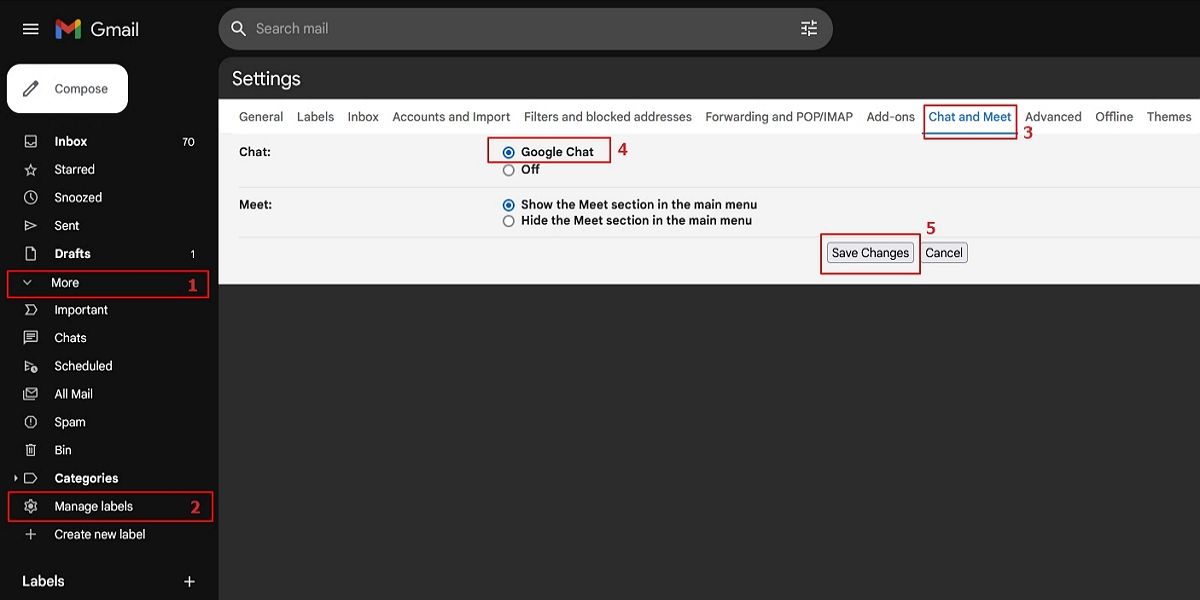
Google Chat به طور پیش فرض غیرفعال است. برای استفاده از آن، باید به تنظیمات خود بروید و مطمئن شوید که Chat and Rooms را فعال کرده اید. برای انجام آن، این مراحل را دنبال کند:
- از پنجره سمت چپ روی More کلیک کنید و Manage labels را انتخاب کنید.
- به تب Chat and Meet بروید و Google Chat را فعال کنید.
- روی Save Changes کلیک کنید.
صفحه جیمیل شما بازخوانی می شود و یک نوار کناری در سمت چپ صفحه خود با نماد چت خواهید دید.
نحوه به روز رسانی وضعیت چت گوگل در وب Gmail
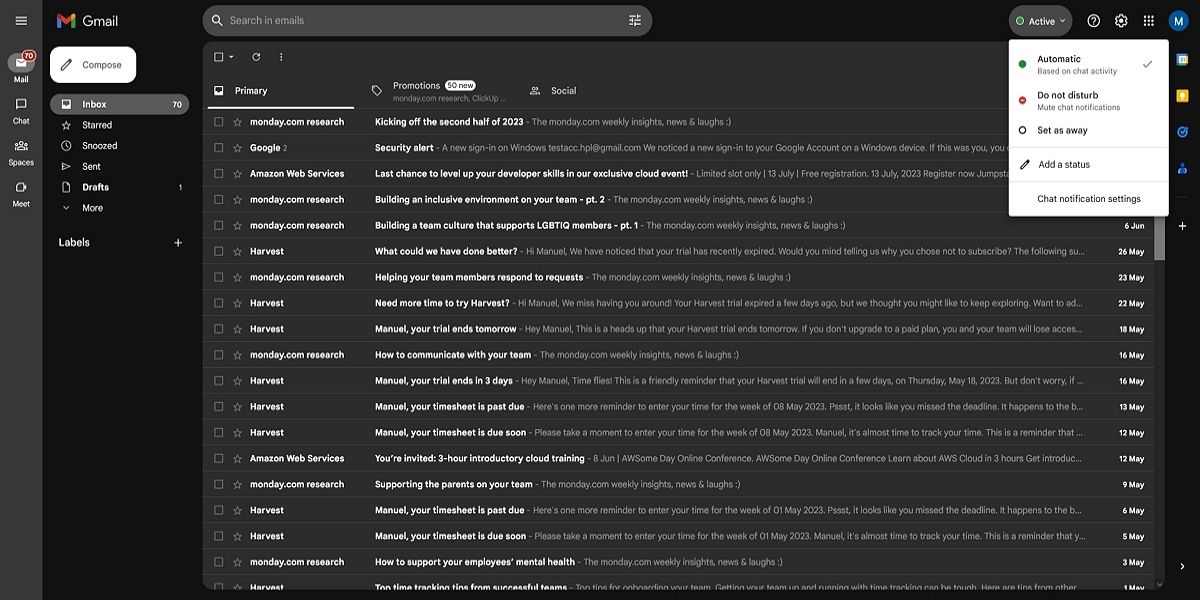
برای بهروزرسانی وضعیت Google Chat خود در وب Gmail، این مراحل ساده را دنبال کنید:
- حساب جیمیل خود را در مرورگر وب خود باز کنید.
- روی نماد وضعیت فعال در سمت راست نوار جستجو کلیک کنید.
- وضعیت در دسترس بودن گپ مورد نظر خود را انتخاب کنید یا وضعیت سفارشی شده خود را اضافه کنید.
خودکار وضعیت شما را بر اساس فعالیت شما بهطور خودکار بهروزرسانی میکند، «مزاحم نشوید» همه اعلانهای چت را بیصدا میکند، و «تنظیم بهعنوان دور» برای همیشه نشان میدهد که در دسترس نیستید.
نحوه به روز رسانی وضعیت چت گوگل در جیمیل موبایل
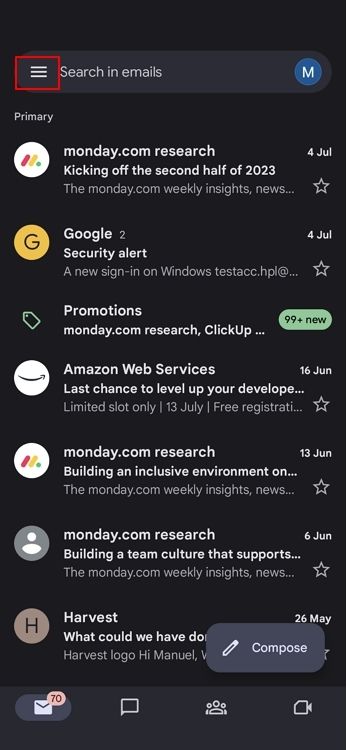
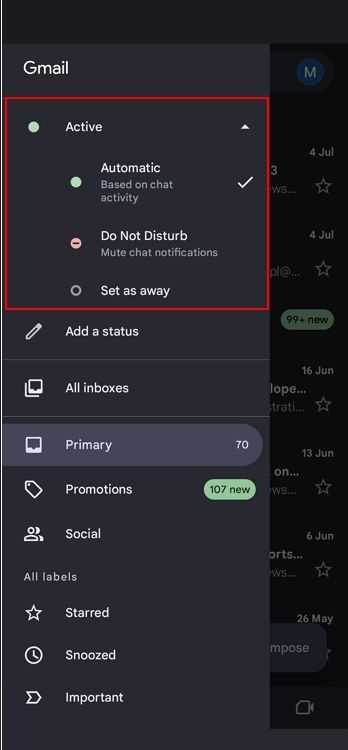
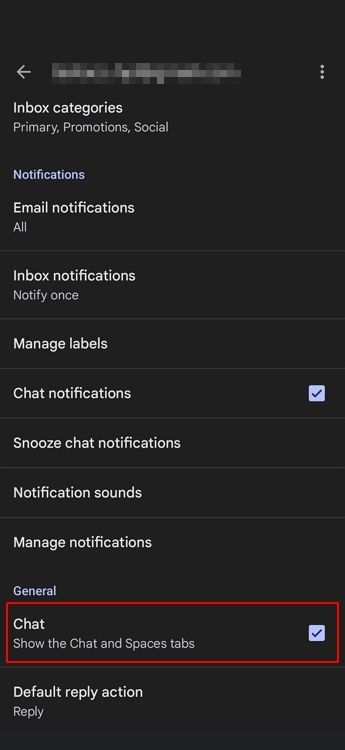
با Google Chat، میتوانید با همکاران خود در ارتباط باشید و مستقیماً از صندوق ورودی خود در حال حرکت با تیم یا مشتریان خود ارتباط برقرار کنید. از طرف دیگر، اگر نمیخواهید جیمیل شما با Google Chat یکپارچه شود، میتوانید Chat را از نوار کناری حذف کنید.
اگر می خواهید چت را از تلفن خود فعال کنید، این مراحل را دنبال کنید:
- روی نماد منو (سه نوار افقی) در بالا سمت چپ ضربه بزنید و تنظیمات را انتخاب کنید.
- به پایین اسکرول کنید و Chat را در قسمت General فعال کنید.
نمادهای چت و اتاق را خواهید دید که در پایین صفحه شما اضافه شده است.
تغییر وضعیت در دسترس بودن چت Google با استفاده از تلفن همراه به همین سادگی است.
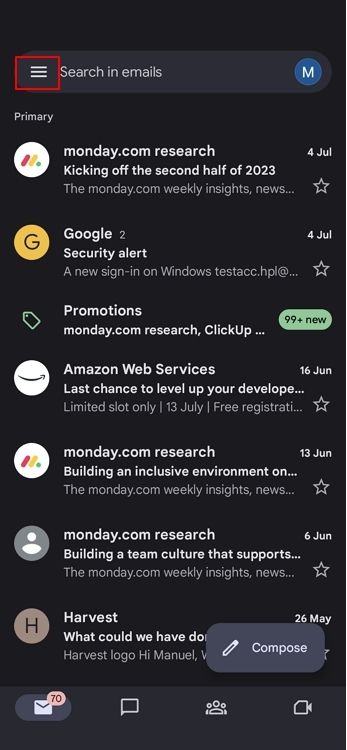
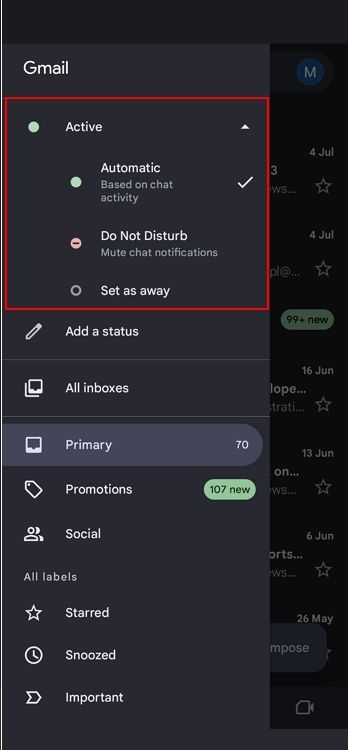
- برنامه جیمیل را باز کنید.
- روی نماد منو (سه نوار افقی) در بالا سمت چپ ضربه بزنید.
- روی دکمه وضعیت فعال ضربه بزنید و وضعیت در دسترس بودن چت مورد نظر خود را انتخاب کنید یا وضعیت سفارشی شده خود را اضافه کنید.
چگونه یک وضعیت سفارشی به چت گوگل اضافه کنیم
Gmail همچنین به شما این امکان را میدهد که وضعیتهای سفارشیسازی شده خود را ایجاد و استفاده کنید، و به شما این فرصت را میدهد که به همکاران خود اطلاع دهید که در حال انجام چه کاری هستید. علاوه بر این، همچنین می توانید مدت زمانی را که می خواهید وضعیت سفارشی شده قبل از بازگشت به وضعیت انتخابی قبلی خود نمایش داده شود، انتخاب کنید.
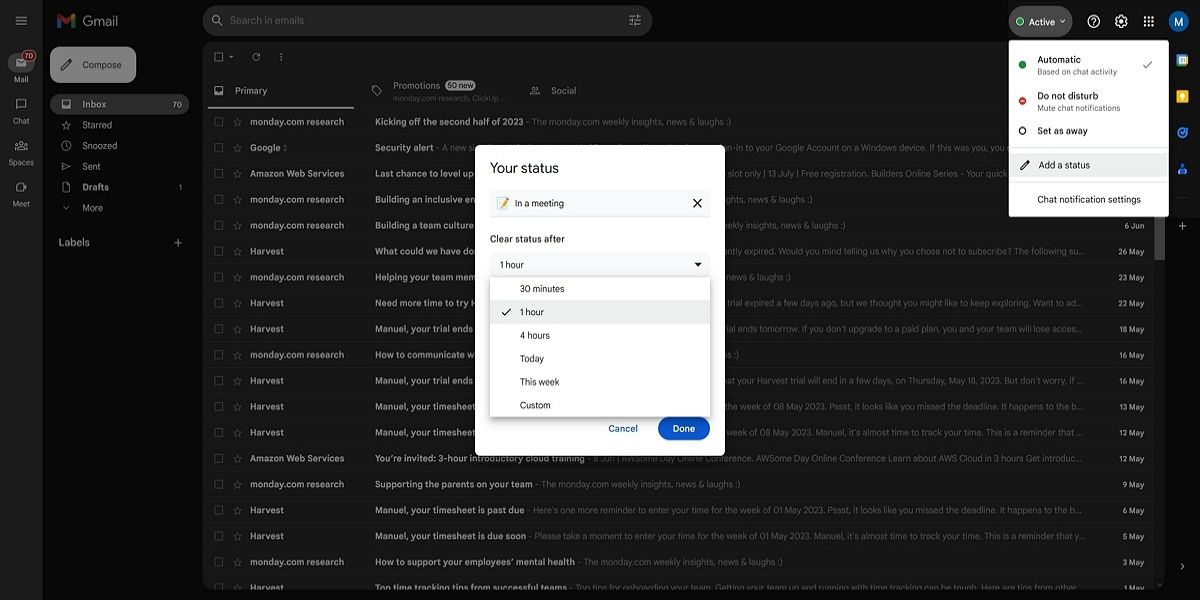
- از منوی کشویی وضعیت گزینه Add a status را انتخاب کنید.
- گزینه ای را از لیست از قبل موجود انتخاب کنید یا وضعیت خود را بنویسید.
- مدت زمان وضعیت سفارشی خود را از قسمت Clear status پس از بازشو انتخاب کنید و روی Done کلیک کنید.
وضعیت های ایجاد شده سفارشی برای مدت زمان مشخص موقتی هستند و به طور دائم ذخیره نمی شوند.
نحوه سفارشی سازی تنظیمات چت گوگل از طریق جیمیل
میتوانید تنظیمات چت خود را سفارشی کنید تا از Google Chat نهایت استفاده را ببرید. برای انجام این کار، کافی است تنظیمات اعلان گپ را از منوی کشویی وضعیت فعالیت انتخاب کنید.
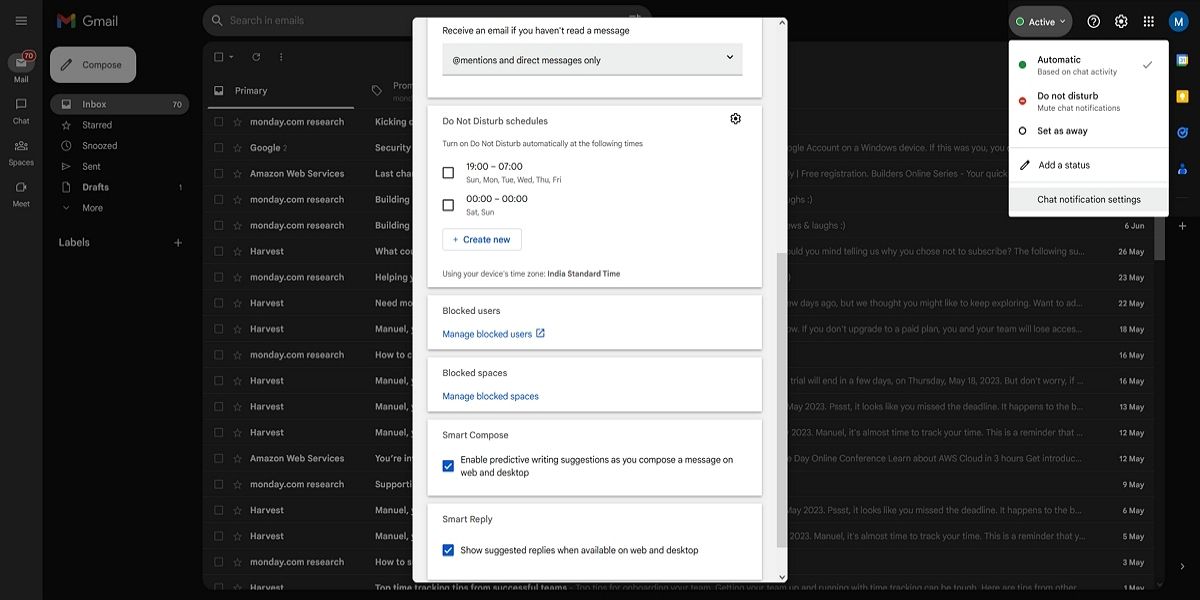
- می توانید اعلان های دسکتاپ و صداهای اعلان را فعال کنید.
- در مکالمات اولویتدار، میتوانید در صورت از دست دادن پیام یا جایی که نام شما @ در یک مکالمه گروهی ذکر شده است، اعلانهای ایمیل را فعال کنید.
- همچنین میتوانید برنامههای DND (مزاحم نشوید) را با زمانبندی مشخص فعال کنید تا با برنامه کاری خود هماهنگ شوند.
- همچنین می توانید کاربران مسدود شده و فضاهای مسدود شده را مدیریت کنید تا از هرزنامه ها دور شوید.
- میتوانید پیشنهادهای نوشتن پیشبینیکننده و پاسخهای پیشنهادی را برای همه پیامها به ترتیب با «نوشتن هوشمند» و «پاسخ هوشمند» فعال یا غیرفعال کنید.
تجربه چت Google خود را سفارشی و شخصی کنید
از بهروزرسانی وضعیت در دسترس بودن تا سفارشی کردن تنظیمات چت، این ویژگیها به شما این امکان را میدهند که تجربه چت خود را با اولویتها و سبک کاری خود تنظیم کنید. کنترل کامل تجربه چت خود را در دست بگیرید و آن را به بخشی یکپارچه و کارآمد از گردش کار روزانه خود تبدیل کنید. به دنبال استفاده بیشتر از Google Chat هستید؟ در اینجا نحوه ایجاد اتاق برای ارتباطات بزرگتر آمده است.